LINE MUSICには、4つの有料会員プランがあり、それぞれの利用料金は以下のとおりです。
| 料金プラン | 利用料金 | |
| 月間 | プレミアム一般 | 980円 |
| プレミアム学割 | 480円 | |
| ファミリー | 1,480円 | |
| 年間 | プレミアム一般 | 9,600円 |
| ファミリー | 14,000円 | |
いずれも無料のトライアル期間が適用され、その期間が終了すると自動的に有料プランに移行します。ただし、無料トライアル期間が終わる前に解約・退会すれば、いっさい課金されません。
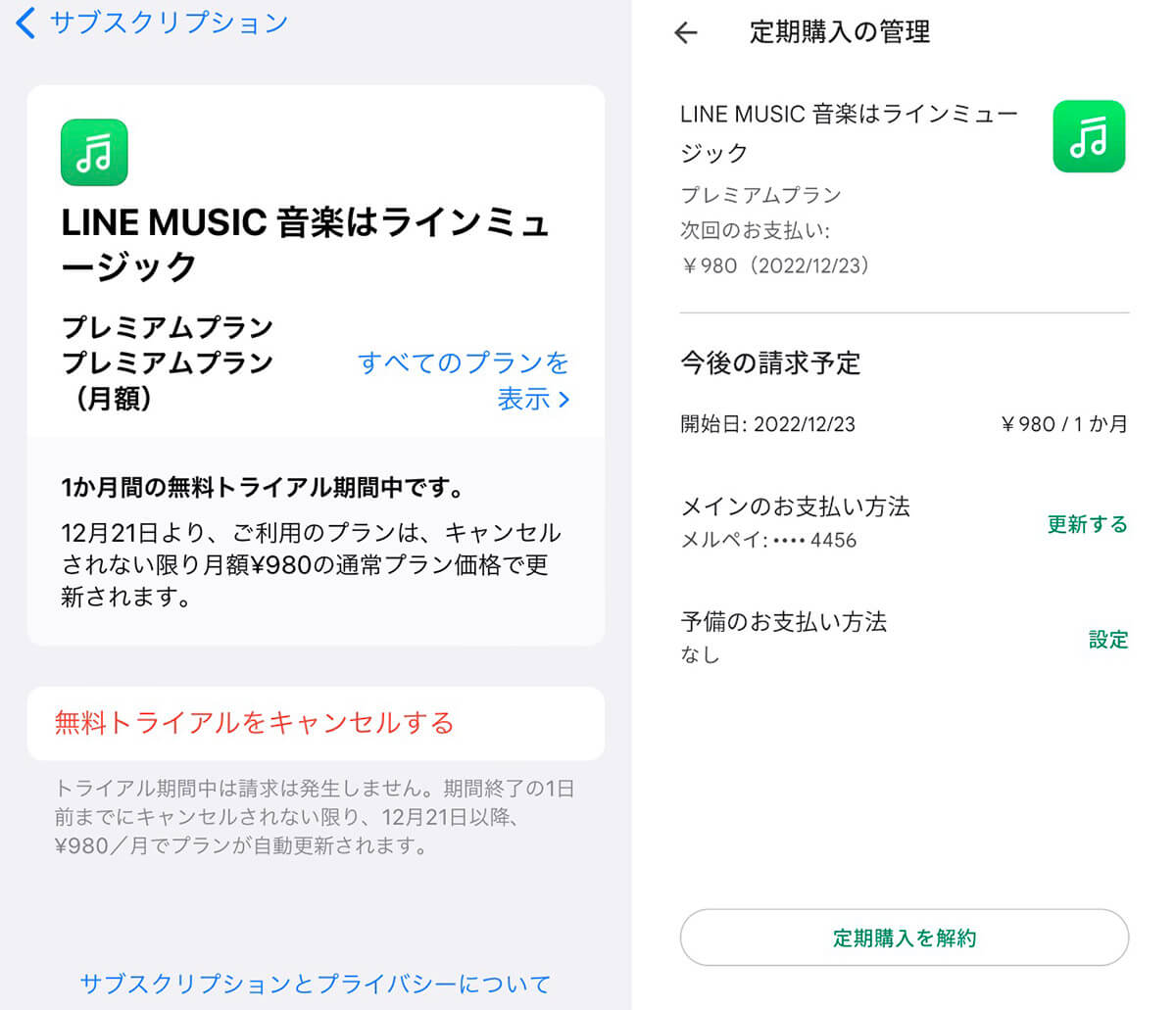
ただし上記のように、使用している端末やLINE MUSICの決済方法によって、解約の仕方が大きく異なります
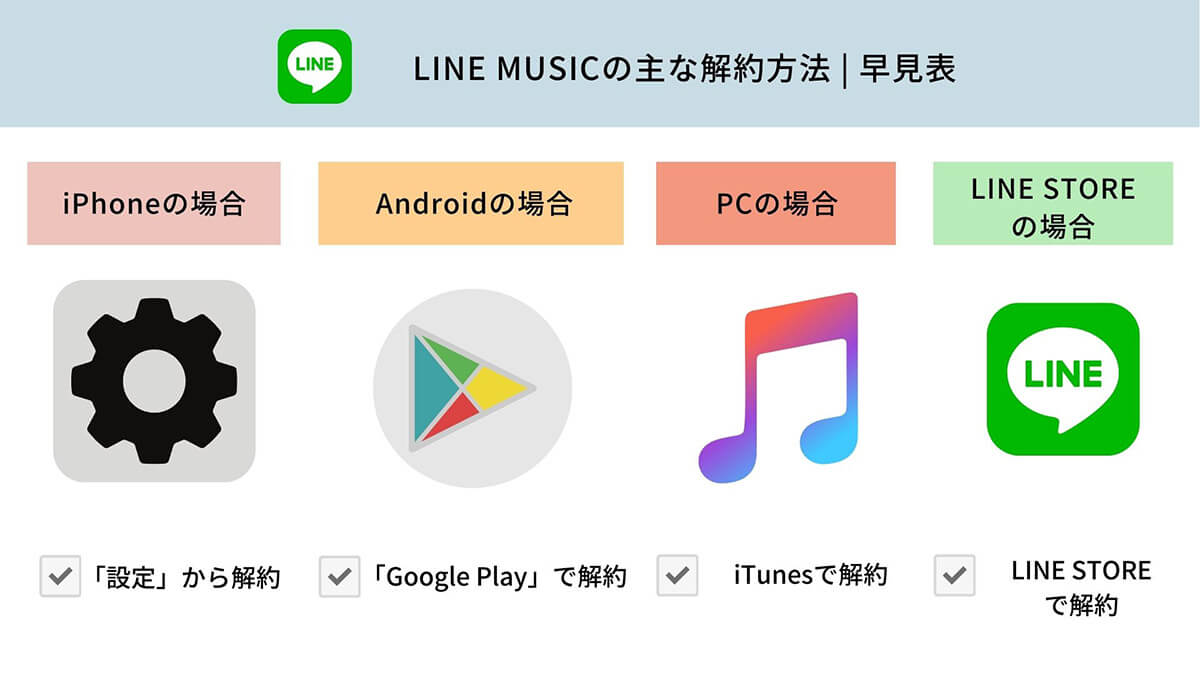
基本的には、iPhoneでLINE MUSICを契約した場合は本体の「設定」から、Androidの場合は「Google Play」から解約します。ただしPCで解約する場合は、 iTunesもしくはブラウザ版Google Playでの解約が必要です。LINE STOREで契約したのであれば、LINE STOREで解約手続きを行います
以上の点を踏まえ、本記事ではLINE MUSICの解約・退会方法について、デバイスごとに分けて分かりやすく解説します。
iPhoneの場合 | LINE MUSICの解約/退会方法
iPhoneでLINE MUSICを解約・退会する方法は以下のとおりです。
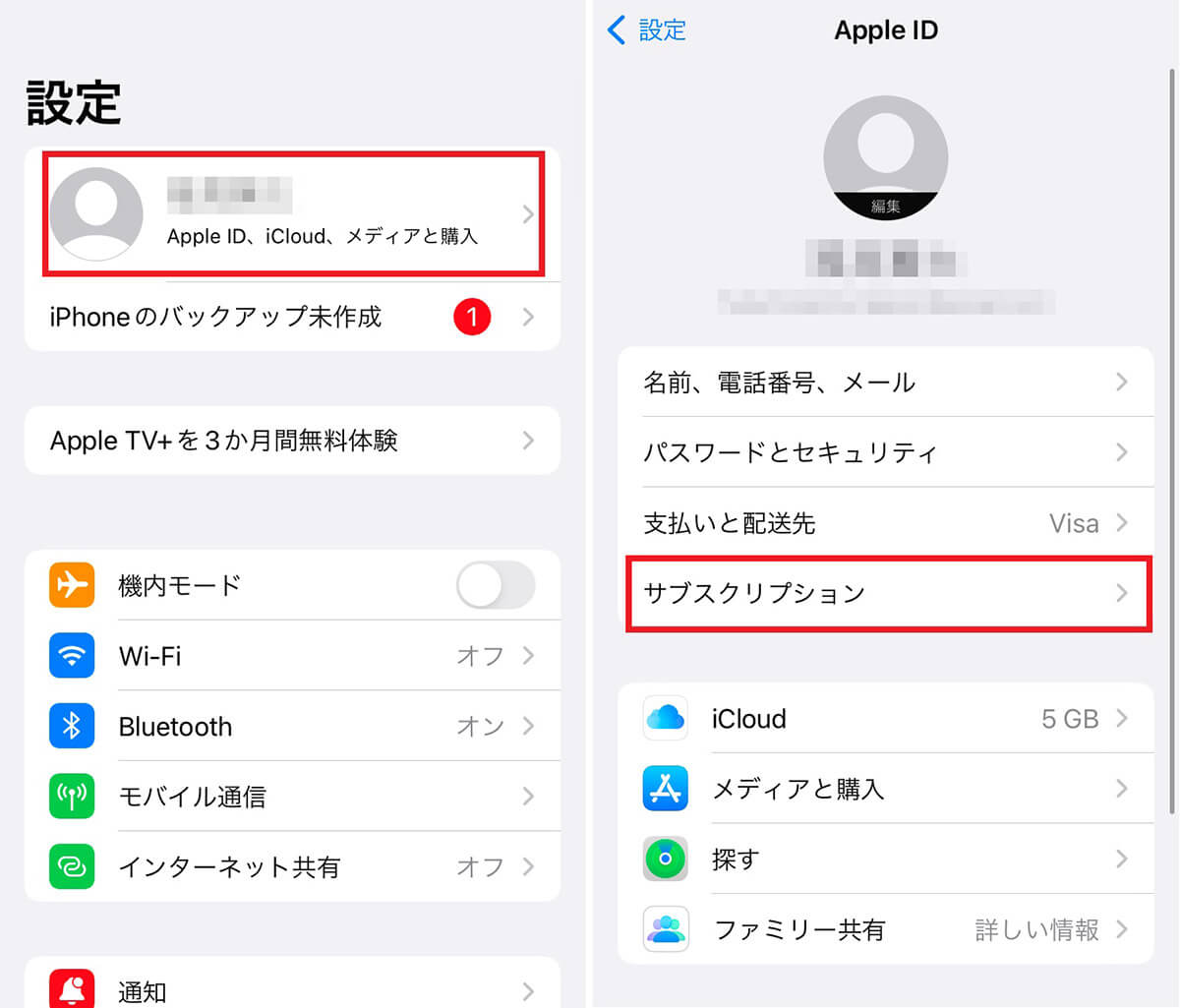
【1】「設定」を開き、一番上の「アカウント」をタップし、【2】「サブスクリプション」へ進みます
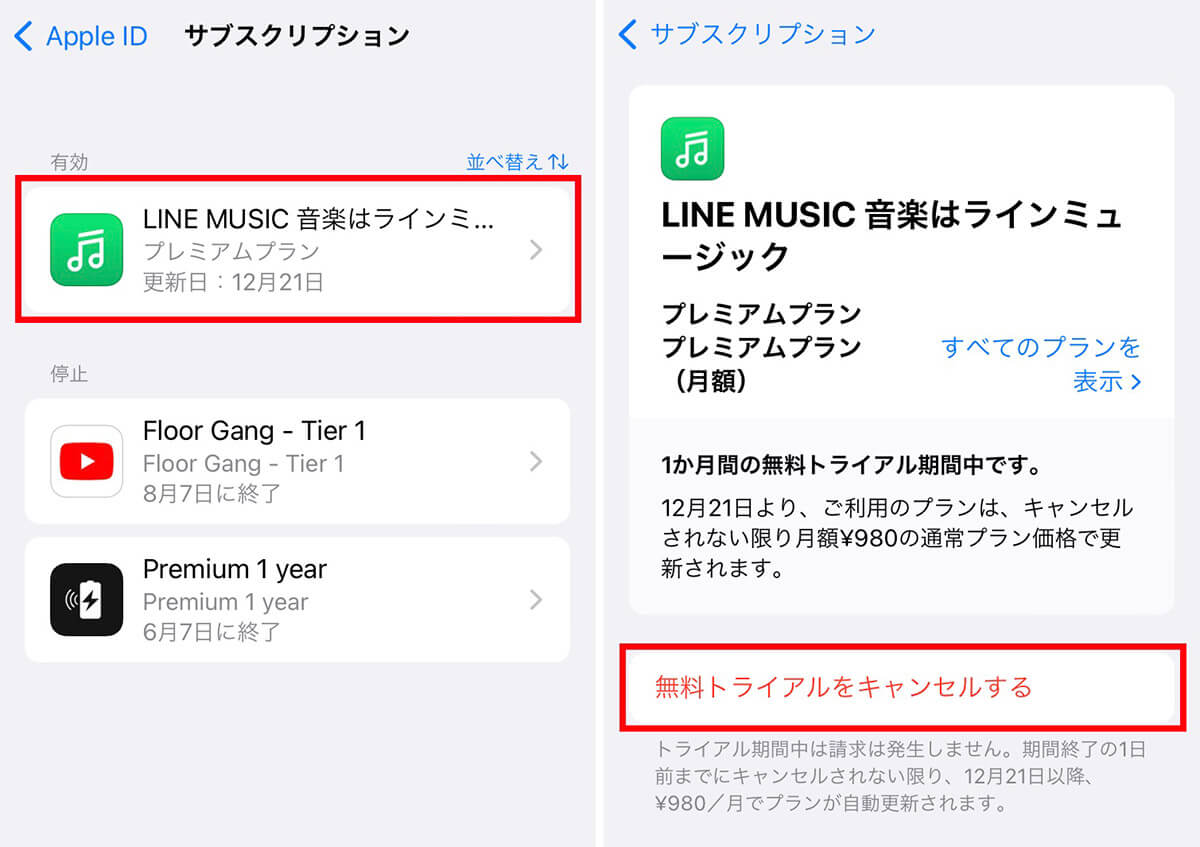
【3】一覧から「LINE MUSIC」を選び、【4】「無料トライアルをキャンセルする」をタップすると、LINE MUSICを解約・退会できます
Androidの場合 | LINE MUSICの解約/退会方法
AndroidでLINE MUSICを解約・退会する方法は以下のとおりです。
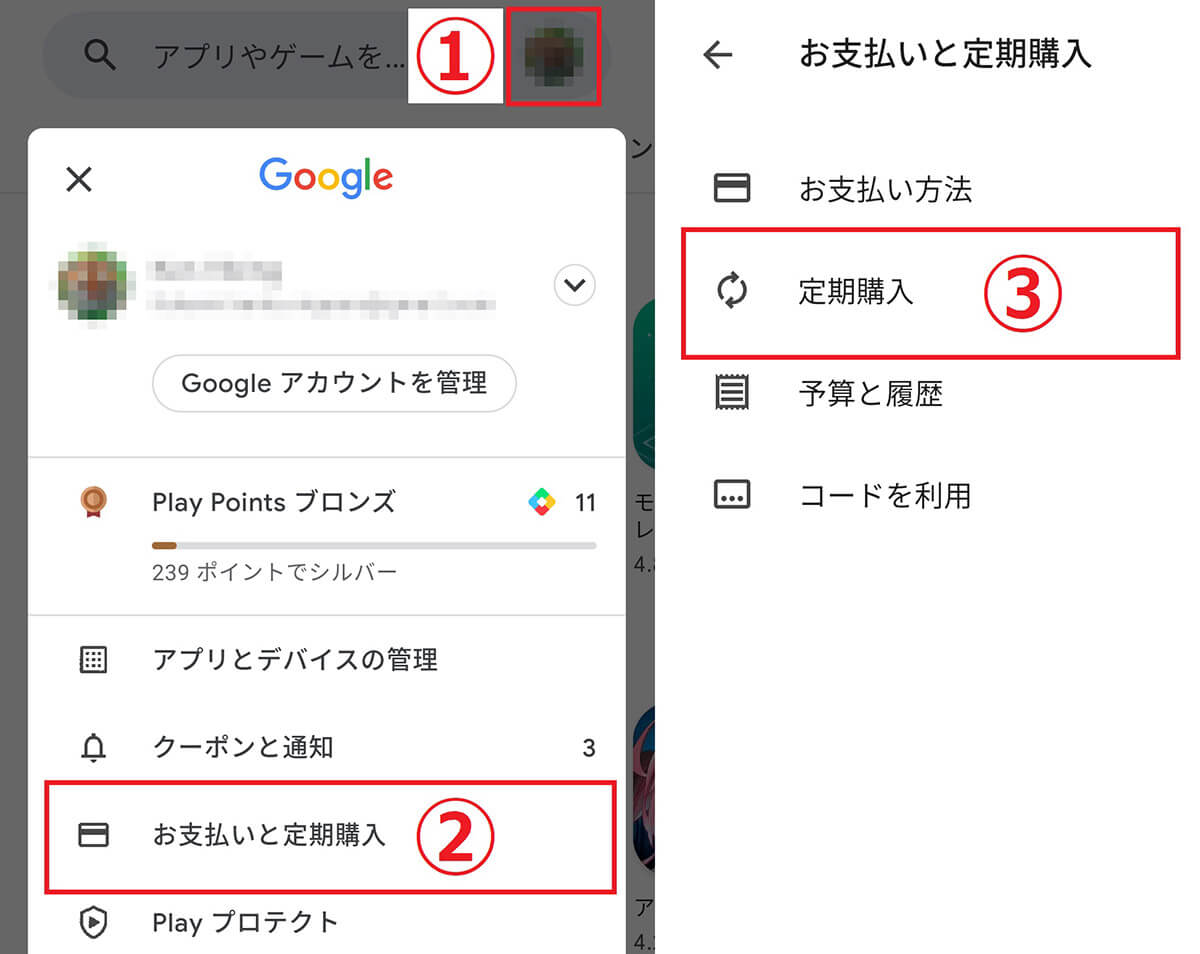
【1】「Google Playアプリ」を開き、右上の①「プロフィールアイコン」→②「お支払いと定期購入」と進み、【2】③「定期購入」をタップします
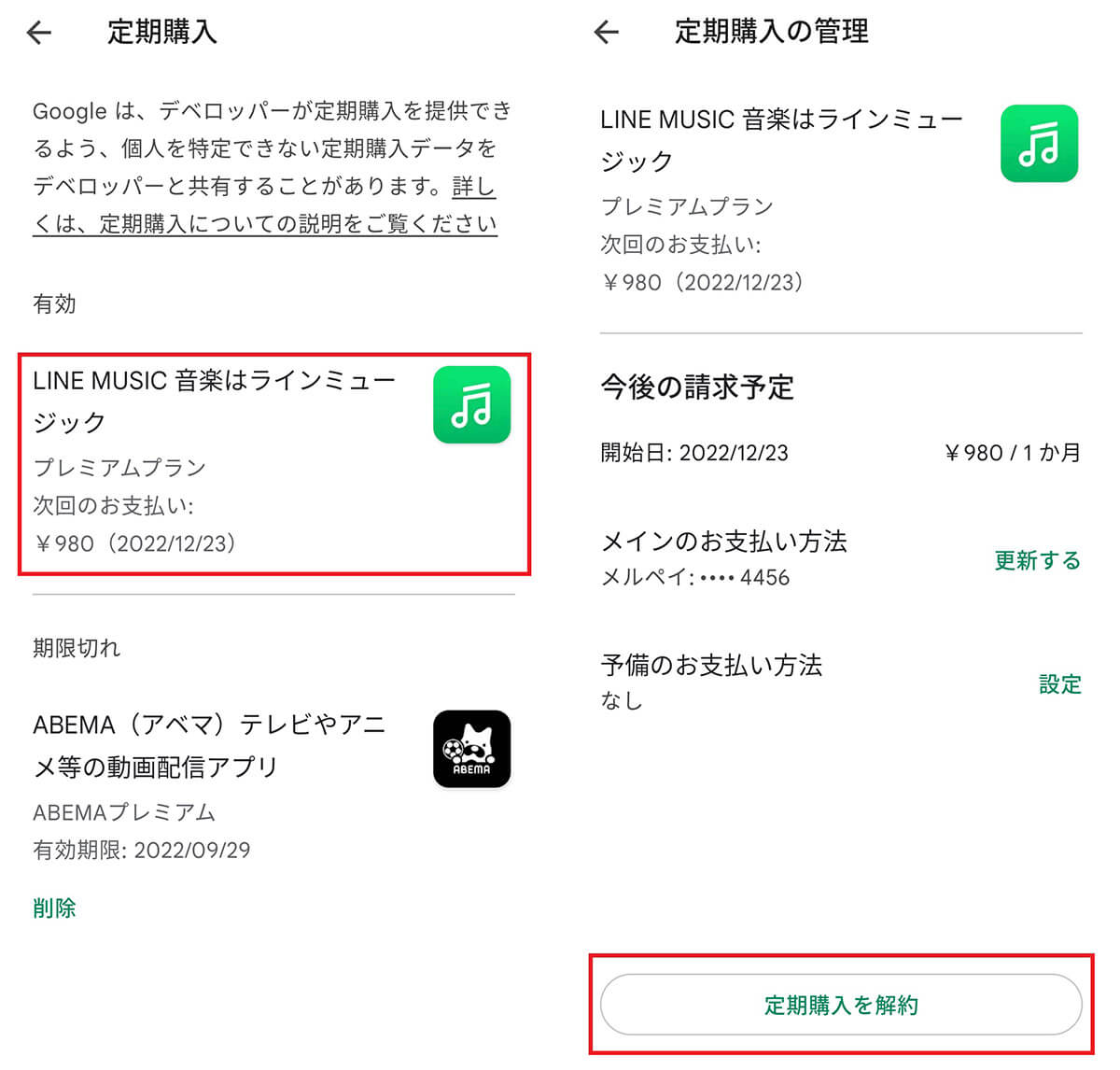
【3】一覧から「LINE MUSIC」を選び、【4】「定期購入を解約」をタップすると、LINE MUSICを解約・退会できます
キャリア決済/クレジットカード決済の場合
キャリア決済やクレジットカード決済でLINE MUSICを契約した場合は、以下の手順で解約・退会できます。
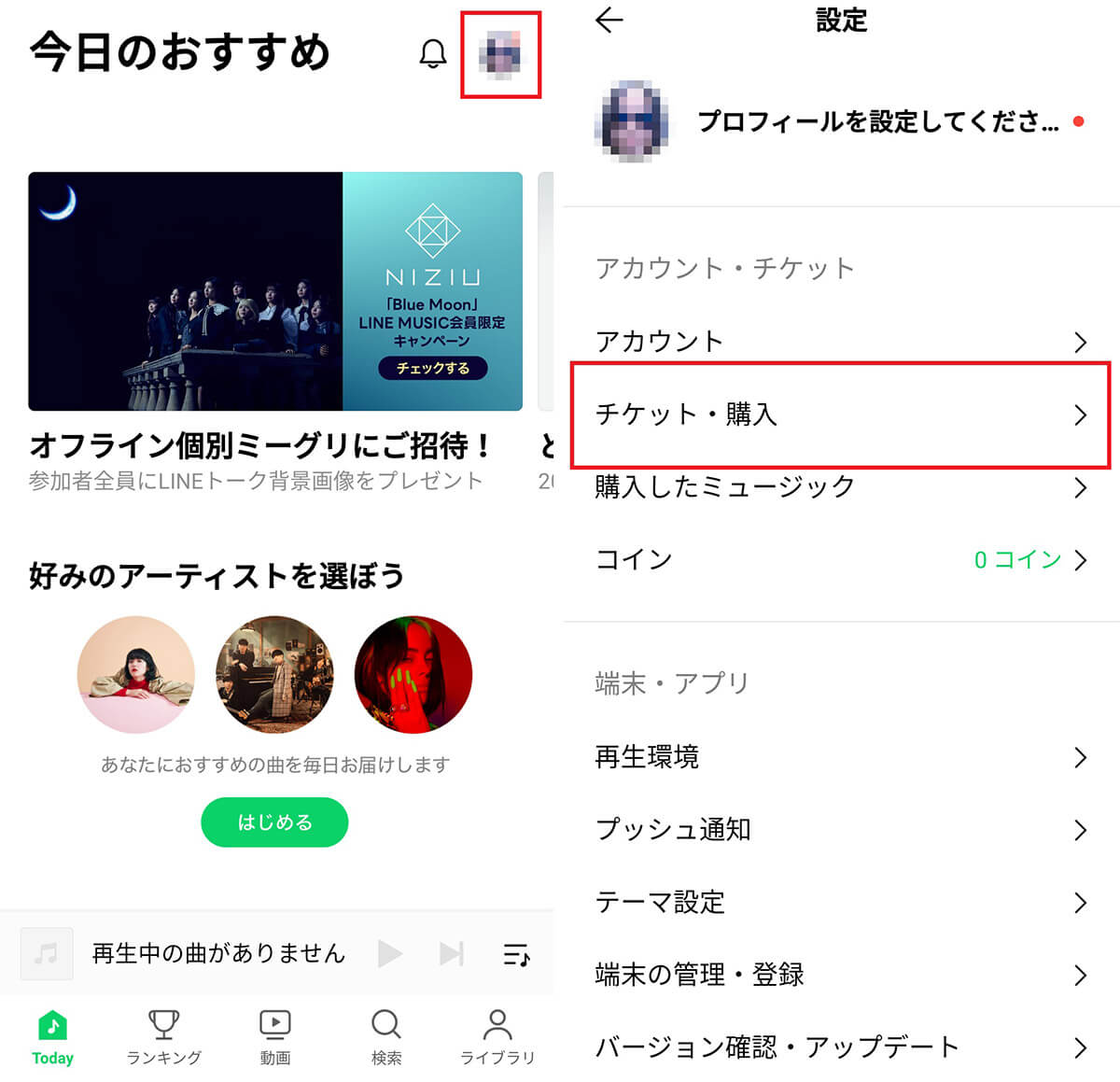
【1】「LINE MUSIC」アプリを開き、右上の「プロフィールアイコン」をタップします。【2】「チケット・購入」→「マイチケット」→「次に使う予定のチケット」と進み、プラン名の横にある「キャンセル」を選択すると、LINE MUSICを解約できます
PCで解約する場合は、どの決済方法でLINE MUSICを契約したかによって、解約・退会方法が異なります。App Store決済の場合は「iTunes」、Google Play決済の場合は「ブラウザ版Google Play」での手続きが必要です。
App Store決済の場合
App Store決済で契約した場合、PCでLINE MUSICを解約・退会する手順は以下のとおりです。
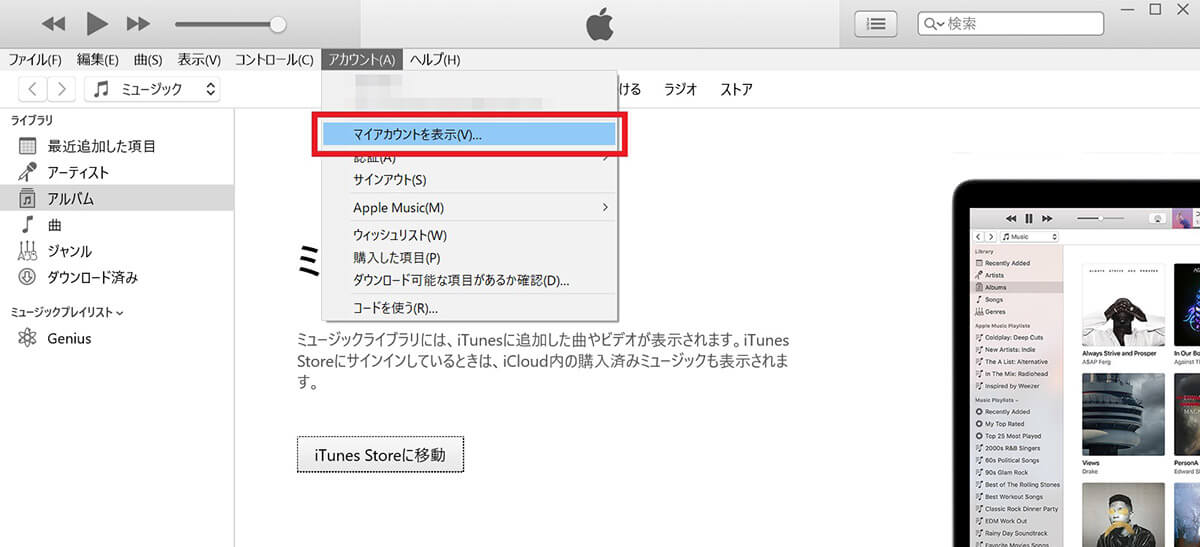
【1】iTunesを起動し、上部メニューから「アカウント」→「マイアカウントを表示」と進みます
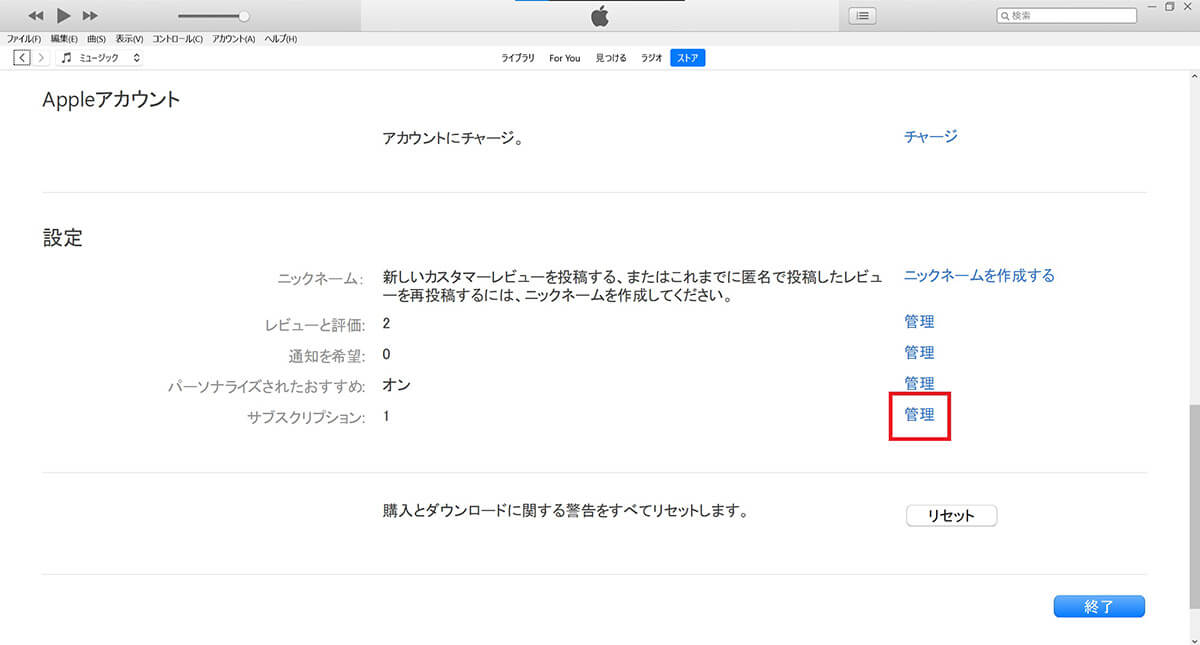
【2】画面を下にスクロールして、「サブスクリプション」項目の「管理」をクリックします
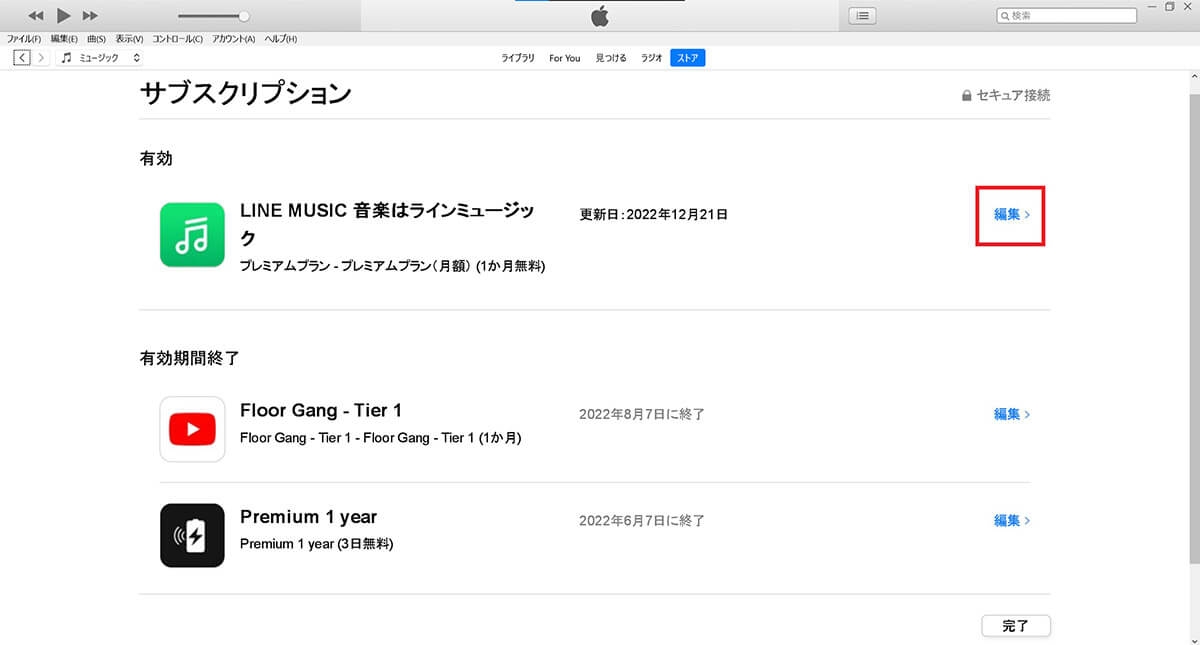
【3】LINE MUSICの項目の「編集」をクリックします
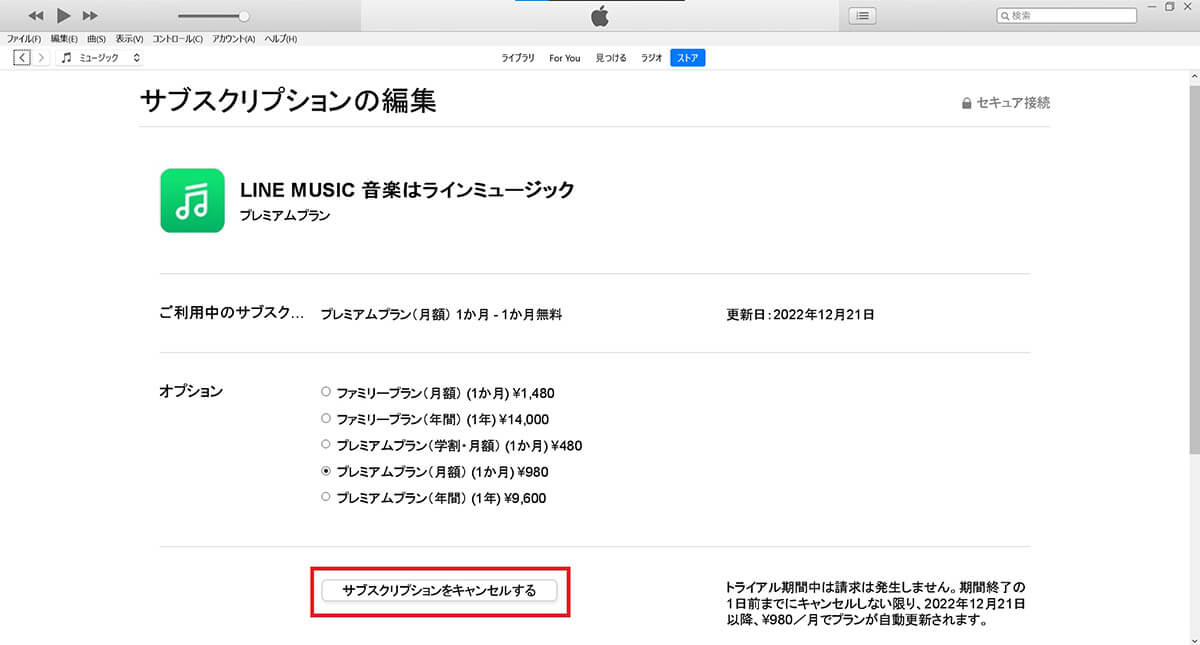
【4】「サブスクリプションをキャンセルする」を選ぶと、LINE MUSICを解約・退会できます
Google Play決済の場合
Google Play決済で契約した場合、PCでLINE MUSICを解約・退会する手順は以下のとおりです。まずはブラウザ版Google Playにアクセスしてください。
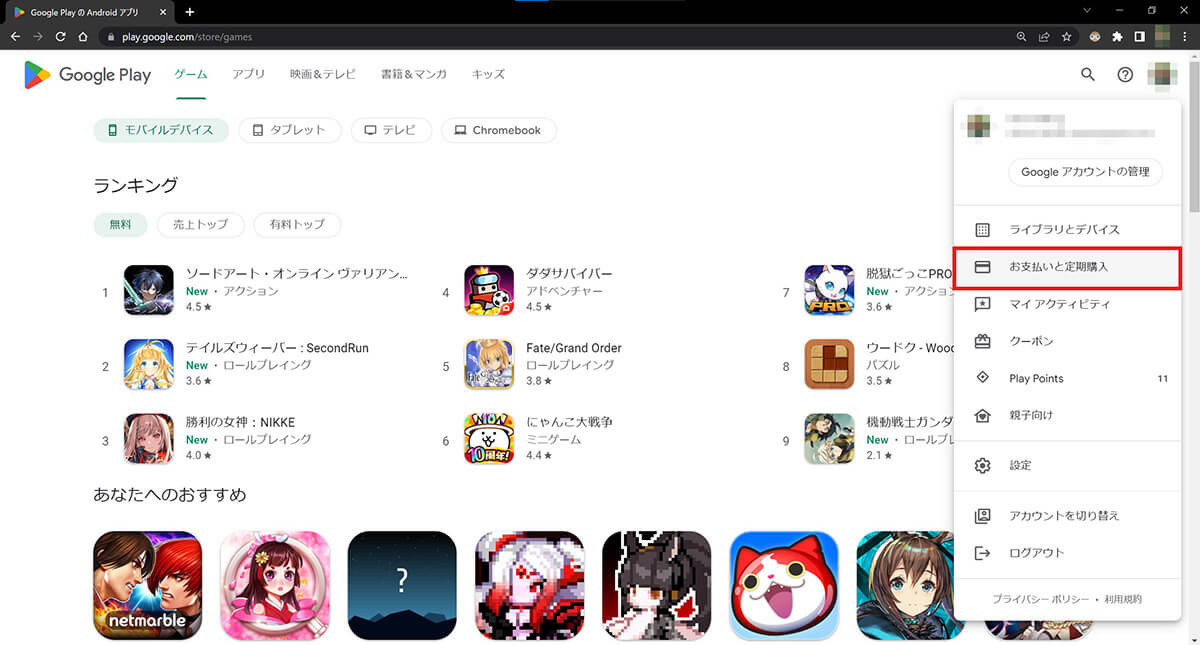
【1】ブラウザ版Google Playを開いたら、右上のプロフィールアイコンから「お支払いと定期購入」を選びます
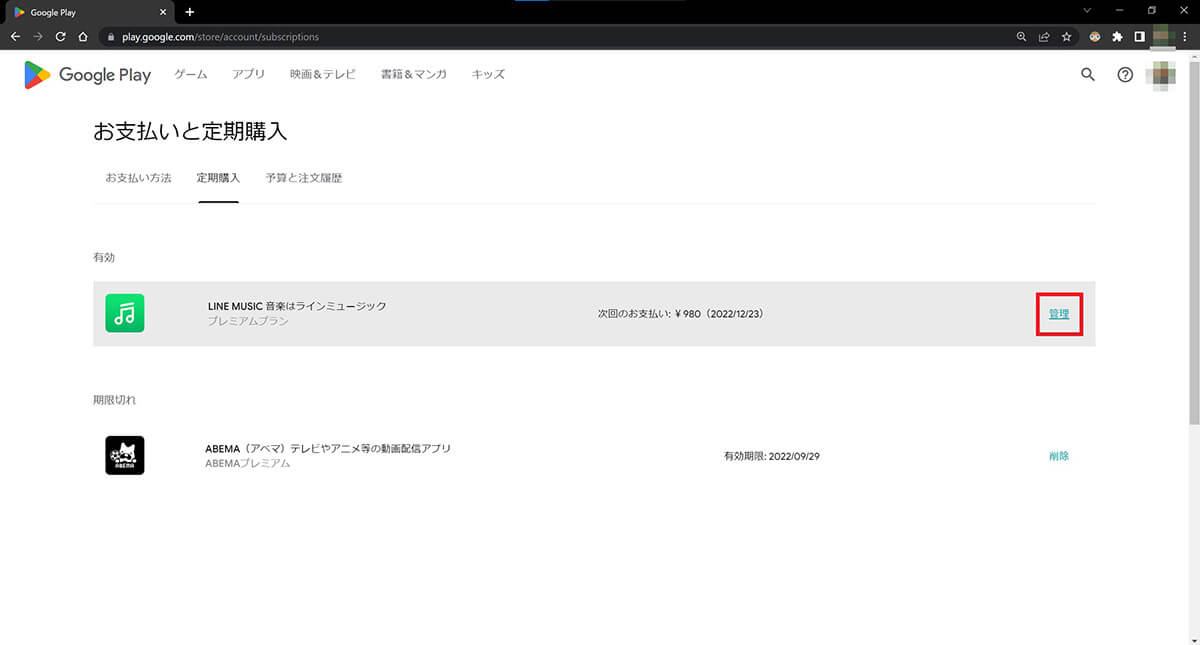
【2】LINE MUSICの横にある「管理」をクリックします
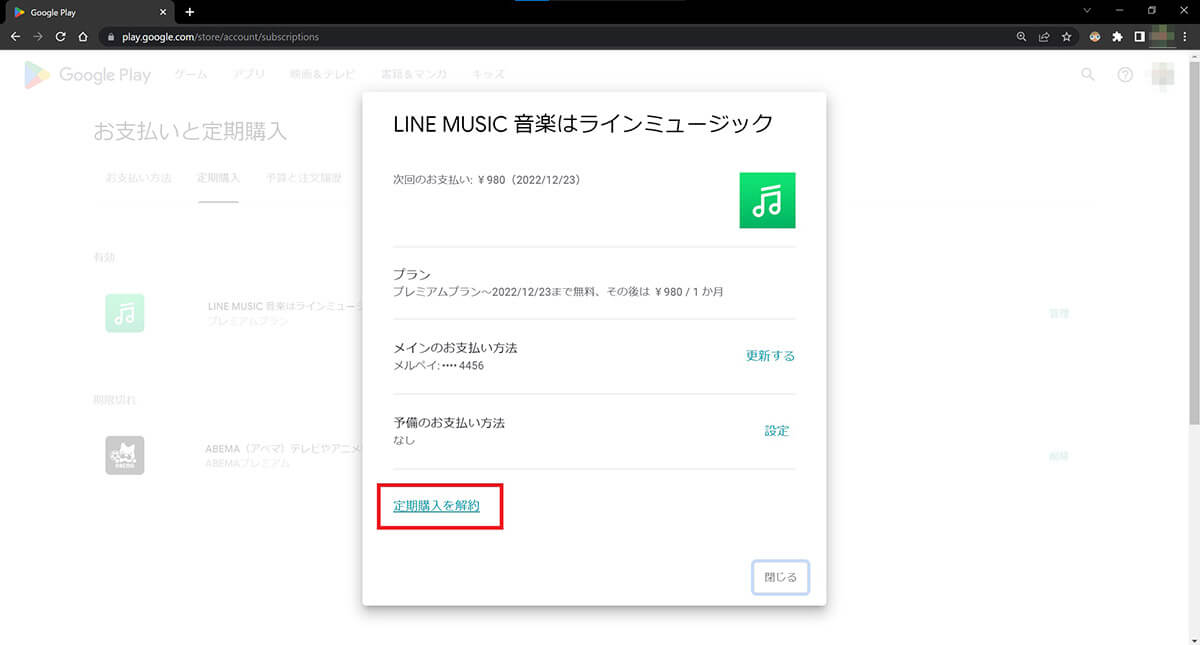
【3】「定期購入を解約」をクリックすると、LINE MUSICを解約・退会できます
LINE STOREの場合 | LINE MUSICの解約/退会方法
LINE STOREで契約した場合は、まずブラウザでLINE STOREにアクセスし、LINEアカウントにログインします。あとは「マイページ」→「購入履歴」→「プラン管理」と進み、「LINE MUSIC」右側の「解約する」をタップして、解約・退会手続きの完了です。
LINE MUSICを解約するとどうなる? | 購入した曲は引き続き楽しめます
LINE MUSICの有料版を解約すると、楽曲のダウンロードや音質の変更などができなくなります。LINE MUSICの有料版と無料版の機能差は以下のとおりです。
| 有料版 | 無料版 | |
| 音楽ダウンロード | ○ | × |
| 音楽の再生可能時間 | フル | 30秒のみ |
| 音質の変更 | ○ | × |
| 着信音と呼出音の設定 | ○ | × |
基本的には、有料版で使える機能は、無料版ではほとんど使えなくなると考えていいでしょう。
聴き放題の対象楽曲は「30秒まで」
LINE MUSICの有料版では、さまざまな楽曲が「聴き放題」です。しかし無料版では、30秒までしか視聴できなくなります。なお、「アーティストのフォロー」や「プレイリスト」機能は、無料版でも引き続き使えます。
購入した曲は引き続き聴ける
LINE MUSICで購入した楽曲は、解約・退会後も引き続き楽しめます。LINE MUSICは聴き放題サービス以外に、楽曲単位での購入も可能です。前述したように、聴き放題のサービスは無料版ではほぼ使えなくなりますが、購入した楽曲はそのまま残るのでご安心ください。
まとめ
LINE MUSICの解約/退会方法について、デバイス/決済方法ごとに解説しました。iPhoneは設定アプリ、AndroidはGoogle Playでの解約が基本です。PCで解約する場合は、App Store決済ならiTunes、Google Play決済ならブラウザ版Google Playで手続きしましょう。
LINE MUSICを解約・退会すると、有料版の機能の大半は使えなくなります。一方、個別に購入した楽曲は引き続き視聴できますし、もう一度契約しなおせば有料版の機能も再び使えるようになります。




